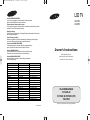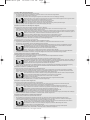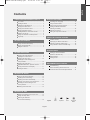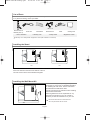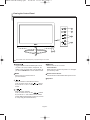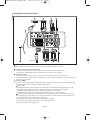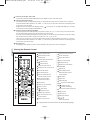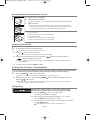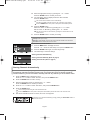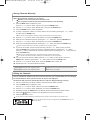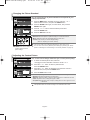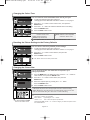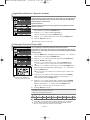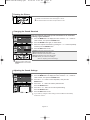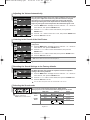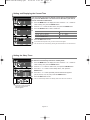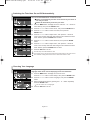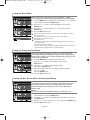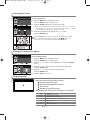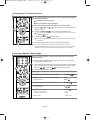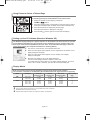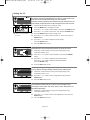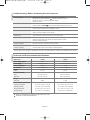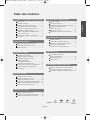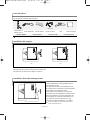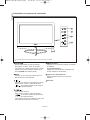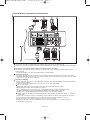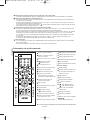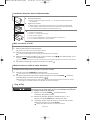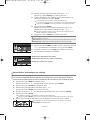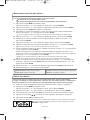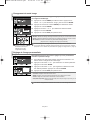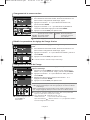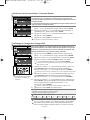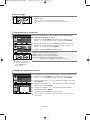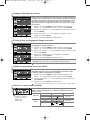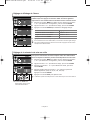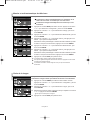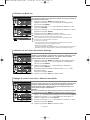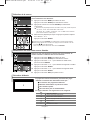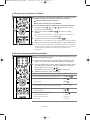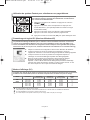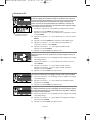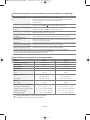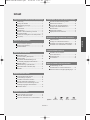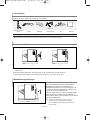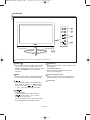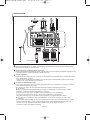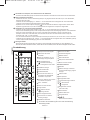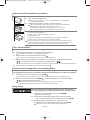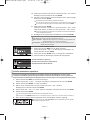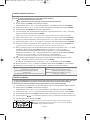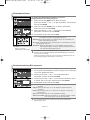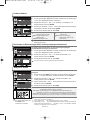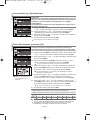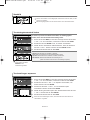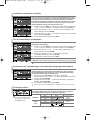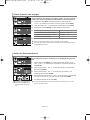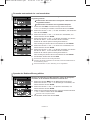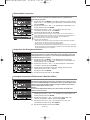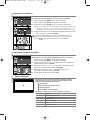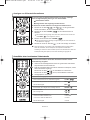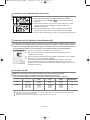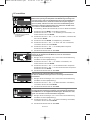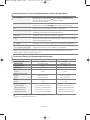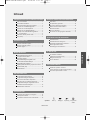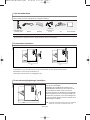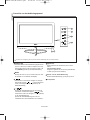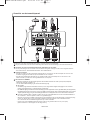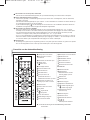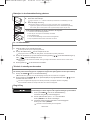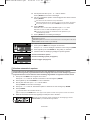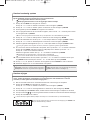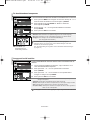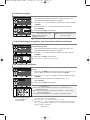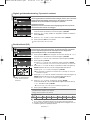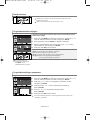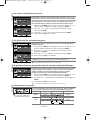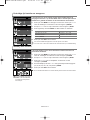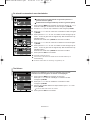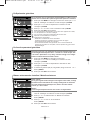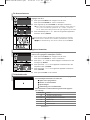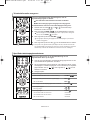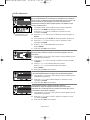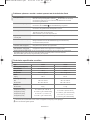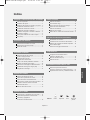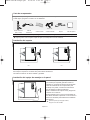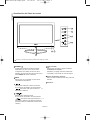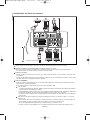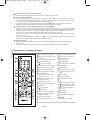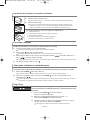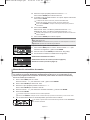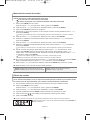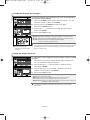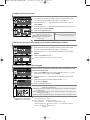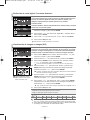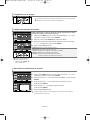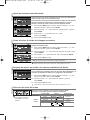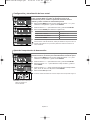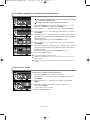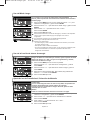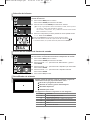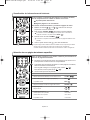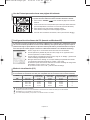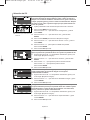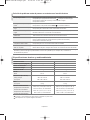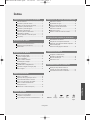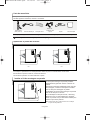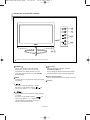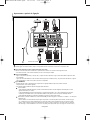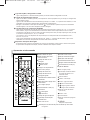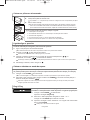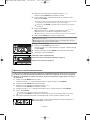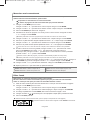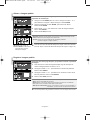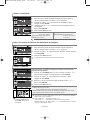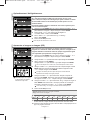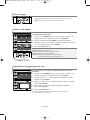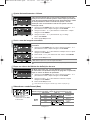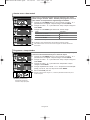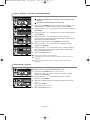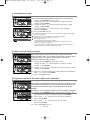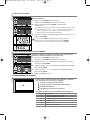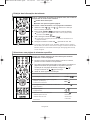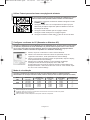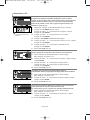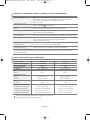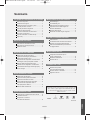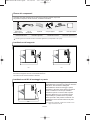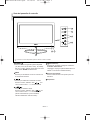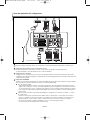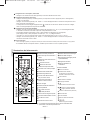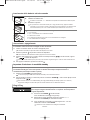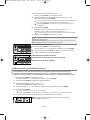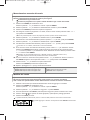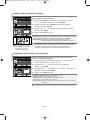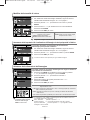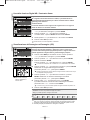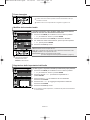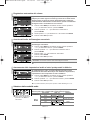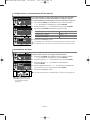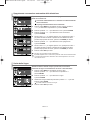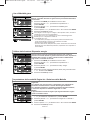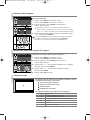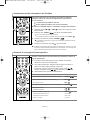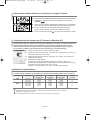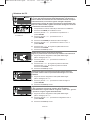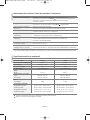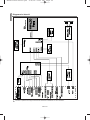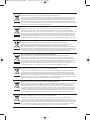Samsung LE23R32B Benutzerhandbuch
- Kategorie
- LCD-Fernseher
- Typ
- Benutzerhandbuch
Seite wird geladen ...
Seite wird geladen ...
Seite wird geladen ...
Seite wird geladen ...
Seite wird geladen ...
Seite wird geladen ...
Seite wird geladen ...
Seite wird geladen ...
Seite wird geladen ...
Seite wird geladen ...
Seite wird geladen ...
Seite wird geladen ...
Seite wird geladen ...
Seite wird geladen ...
Seite wird geladen ...
Seite wird geladen ...
Seite wird geladen ...
Seite wird geladen ...
Seite wird geladen ...
Seite wird geladen ...
Seite wird geladen ...
Seite wird geladen ...
Seite wird geladen ...
Seite wird geladen ...
Seite wird geladen ...
Seite wird geladen ...
Seite wird geladen ...
Seite wird geladen ...
Seite wird geladen ...
Seite wird geladen ...
Seite wird geladen ...
Seite wird geladen ...
Seite wird geladen ...
Seite wird geladen ...
Seite wird geladen ...
Seite wird geladen ...
Seite wird geladen ...
Seite wird geladen ...
Seite wird geladen ...
Seite wird geladen ...
Seite wird geladen ...
Seite wird geladen ...
Seite wird geladen ...
Seite wird geladen ...

Deutsch-1
Deutsch
Inhalt
ANSCHLIESSEN UND VORBEREITEN DES FERNSEHGERÄTS
Lieferumfang ............................................................ 2
Montage des Ständers ............................................ 2
Wandhalterung anbringen .................................... 2
Bedienfeld ................................................................ 3
Anschlussfeld............................................................ 4
Fernbedienung.......................................................... 5
Batterien in die Fernbedienung montieren .............. 6
Ein-und Ausschalten ................................................ 6
Schalten des Fernsehgeräts in den Standby-Modus
.... 6
Plug & Play .............................................................. 6
EINSTELLEN DER KANÄLE
Kanäle automatisch speichern ................................ 7
Kanäle manuell speichern ........................................ 8
Kanäle bearbeiten .................................................... 8
EINSTELLEN DES BILDES
Bildstandard ändern.................................................. 9
Benutzereinstellung Bild anpassen .......................... 9
Farbwert ändern ...................................................... 10
Zurücksetzen der Bildeinstellungen auf
die werkseitig festgelegten Standardwerte .............. 10
Bildgröße wählen......................................................10
Rauschminderung / Optimalkontrast ........................ 11
Bild-in-Bild-Funktion verwenden (PIP)...................... 11
Standbild .................................................................. 12
EINSTELLEN DES TONS
Tonwiedergabestandard ändern ..........................12
Toneinstellungen anpassen ..................................12
Lautstärke automatisch einstellen ........................13
Ton des Nebenbildes wiedergeben ......................13
Zurücksetzen der Toneinstellungen auf die
werkseitig festgelegten Standardwerte ................13
Tonmodus wählen ................................................13
EINSTELLEN DER ZEIT
Uhrzeit einstellen und anzeigen ..........................14
Stellen der Einschlafschaltuhr ..............................14
Fernseher automatisch ein- und ausschalten ......15
VORNEHMEN SONSTIGER EINSTELLUNGEN
Sprache der Bedienerführung wählen..................15
Spielemodus verwenden ......................................16
Verwenden der Energiesparfunktion ....................16
Anzeigen eines blauen Bildschirms /
Melodie wählen ....................................................16
Signalquelle auswählen........................................17
Signalquellennamen bearbeiten ..........................17
VERWENDEN DER VIDEOTEXT-FUNKTION
Videotextdecoder..................................................17
Anzeigen von Videotextinformationen..................18
Auswählen einer bestimmten Videotextseite........18
Auswählen einer Videotextseite mit Fastext ........19
KONFIGURIEREN DES PCS
Installation der PC-Software
(Unter Windows XP) ............................................19
Anzeigemodi (PC) ................................................19
PC auswählen ......................................................20
EMPFEHLUNGEN FÜR DEN BETRIEB
Fehlerbehebung: Vor der
Kontaktaufnahme mit dem Kundendienst ............21
Technische Daten und Umgebungsbedingungen
....21
Symbole
Tastendruck
Wichtig Hinweis
Zielwahltaste
BN68-00927N-00Ger.qxd 10/16/06 1:49 PM Page 1

Deutsch-2
Lieferumfang
Überprüfen Sie die Verpackung Ihres LCD-Fernsehgeräts auf Vollständigkeit.
Sollten Teile fehlen, wenden Sie sich bitte an Ihren Händler.
M4 X L16
Fernbedienung und 2 Batterien
(Typ AAA)
Netzkabel Bodenabdeckung 4 Schrauben für Standfuß Fuß Reinigungstuch
Bedienungsanleitung
Garantiekarte Sicherheitshinweise Registrierungskarte
1. Legen Sie das Fernsehgerät mit dem Bildschirm nach unten auf ein weiches Tuch oder Kissen auf
einem Tisch.
2. Setzen Sie den Standfuß in die Aussparung an der Unterseite des Fernsehgeräts ein.
3. Führen Sie die Schraube in die angegebene Bohrung ein, und ziehen Sie sie fest.
Montage des Ständers
Mit der separat erhältlichen Wandhalterung können
Sie das Fernsehgerät an einer Wand befestigen.
Detaillierte Informationen zum Montieren der
Wandhalterung finden Sie in den Anweisungen, die
im Lieferumfang der Wandhalterung enthalten sind.
Lassen Sie sich beim Anbringen der
Wandmontagehalterung von einem Techniker helfen.
Samsung Electronics haftet nicht für Schäden an
Gerät oder Personen, wenn die Montage vom Kunden
selbst durchgeführt wird.
Entfernen Sie den Sockel, und decken Sie die
Aussparung an der Unterseite des Fernsehgeräts
mit einer Abdeckung ab und befestigen Sie diese mit
zwei Schrauben.
Wandhalterung anbringen
Garantiekarte / Sicherheitshinweise / Registrierungskarte (Nicht in allen Gebieten erhältlich).
< 2 >< 3 >
BN68-00927N-00Ger.qxd 10/16/06 1:49 PM Page 2

Deutsch-3
Bedienfeld
SOURCE
Schaltet zwischen allen verfügbaren Signalquellen
um. (TV, Ext.1, Ext.2, AV, S-Video, Komp., PC,
HDMI). Im Bildschirmmenü können Sie diese Taste
wie die Taste
ENTER auf der Fernbedienung
verwenden.
MENU
Drücken Sie diese Taste, um ein Bildschirmmenü
zu den Funktionen des TVGeräts einzublenden.
Drücken Sie diese Tasten, um die Lautstärke zu
erhöhen oder zu verringern. Im Bildschirmmenü
können Sie die Tasten wie die Tasten
und auf der Fernbedienung verwenden.
Kanäle wechseln.
Im Bildschirmmenü können Sie die Tasten
wie die Tasten
und auf der
Fernbedienung verwenden.
(Ohane Fernbedienung kann der Fernseher über
die Kanalwahltasten eingeschaltet werden.)
(Netztaste)
Drücken Sie diese Taste, um das TV-Gerät ein- und
auszuschalten.
Fernbedienungssensor
Zielen Sie mit der Fernbedienung auf diesen
Sensor am Fernsehgerät.
Stromversorgungsanzeige
Blinkt und schaltet sich aus bei eingeschalteter
Stromversorgung; leuchtet auf im Standbymodus.
Lautsprecher
Die Produktfarbe und -form kann je nach Modell unterschiedlich sein.
BN68-00927N-00Ger.qxd 10/18/06 11:06 AM Page 3

An der Antenne oder am Kabelfernsehnetz anschließen
Damit die Fernsehkanäle korrekt empfangen werden, muss der Monitor an eine der folgenden Signalquellen angeschlossen sein:
-Terrestrische Antenne / Kabelfernsehanschluss / Satellitenempfänger
Computer anschließen
-Verbinden Sie die PC-Eingangsbuchse “PC (PC IN)” auf der Rückseite des Fernsehgeräts über ein D-Sub-Kabel (optional)
mit der Grafikkarte des Computers.
-Verbinden Sie den Audioausgang der Soundkarte des Computers über das Stereoaudiokabel (optional) mit dem Eingang
“AUDIO (PC IN)” auf der Rückseite des Fernsehgeräts.
Anschließen von HDMI/DVI-Schnittstellen
-
Unterstützt Verbindungen zwischen AV-Geräten (Settopboxen,DVD-Playern,AVReceivern und Digital-TV-Geräten),
die für HDMI-Schnittstellen geeignet sind.
- Beim Anschluss von Geräten über eine HDMI-Schnittstelle ist keine zusätzliche Audioverbindung erforderlich.
Was ist HDMI?
-HDMI,die hochauflösende Multimediaschnittstelle,ermöglicht die Übertragung von hochauflösenden digitalen
Videodaten und mehreren Kanälen mit Digitalaudio (5.1 Kanäle).
- Mit dem entsprechenden Kabel ermöglicht der HDMI/DVI-Anschluss DVI-Verbindungen zu einem erweiterten Gerät.
Der Unterschied zwischen HDMI und DVI besteht darin,dass ein Gerät mit HDMI kleiner ist,mit dem Kopierschutz
HDCP (High Bandwidth Digital Copy Protection/digitaler Kopierschutz)ausgestattet ist und digitalen Mehrkanalton unterstützt.
Verwenden Sie das DVI-zu-HDMI-Kabel oder den DVI-HDMI-Extender für die Verbindung und den Anschluss "R -AUDIO -L" für die
Audioausgabe.
-
Wenn Sie dieses Produkt über HDMI oder DVI an eine Settopbox,einen DVD-Player oder eine Spielekonsole usw.anschließen,
müssen Sie sicherstellen,dass es gemäß nachfolgender Tabelle auf den richtigen Videoausgabemodus eingestellt wurde.
-
Versuchen Sie nicht, den HDMI/DVI-Anschluss mit der Grafikkarte eines PCs oder Laptops zu verbinden.
(In diesem Fall würde ein leerer Bildschirm angezeigt)
Deutsch-4
Anschlussfeld
1234
5678
Netzkabelbuchse
Wenn Sie ein externes Gerät an das Fernsehgerät anschließen möchten, muss das Gerät unbedingt ausgeschaltet sein.
Achten Sie beim Anschließen von Kabeln an die Ausgänge des Geräts darauf, das die Kabel den entsprechenden
farbcodierten Anschlüssen zugeordnet werden.
BN68-00927N-00Ger.qxd 10/17/06 5:37 PM Page 4

Deutsch-5
Anschließen einer Settopbox, eines Videorecorders oder DVD-Geräts
-
Schließen Sie das SCART-Kabel (optional) des Videorecorders oder DVD-Geräts an den SCART-Anschluss des Videorecorders oder DVD-Geräts an.
Externe A/V-Geräte anschließen
-
Schließen Sie ein Cinch- oder ein S-Video-Kabel (optional) an ein geeignetes externes A/V-Gerät an (z. B. einen Videorekorder,
DVD-Player oder Camcorder).
-
Verbinden Sie den Audioausgang “R – AUDIO – L” auf der Rückseite des Fernsehgeräts über Cinch-Audiokabel
(optional) mit dementsprechenden Audioausgang des A/V-Geräts.
-
Kopfhörer können an den Kopfhörer-Ausgang ( ) auf der Rückseite des Monitors angeschlossen werden. Wenn
Kopfhörer angeschlossen sind, ist die Tonwiedergabe über die eingebauten Lautsprecher abgeschaltet.
Anschließen von Component-Geräten (DTV/DVD)
- Verbinden Sie die Komponentenanschlüsse (“PR”, “PB”, “Y”) auf der Rückseite des Fernsehgeräts über
Komponenten-Videokabel (optional) mit den entsprechenden Komponenten-Videoausgängen des DTV- oder DVD-Geräts.
- Wenn Sie sowohl die Settopbox als auch ein DTV- oder DVD-Gerät anschließen möchten, verbinden Sie die
Settopbox mit dem DTV- oder DVD-Gerät, und verbinden Sie das DTV- oder DVD-Gerät mit dem Component-
Anschluss (“PR”, “PB”, “Y”) des TV-Geräts.
-
Die Y, PB und PR-Anschlüsse des Component-Geräts (DTV oder DVD) sind manchmal mit Y, B-Y und R-Y oder Y, Cb und Cr beschriftet.
-
Verbinden Sie den Audioausgang “R – AUDIO – L” auf der Rückseite des Fernsehgeräts über Cinch-Audiokabel (optional)
mit dem entsprechenden Audioausgang des DTV- oder DVD-Geräts.
Kensington-Schloss
- Das Kensington-Schloss (optional) dient zur Sicherung des Fernsehgeräts bei Verwendung an einem öffentlichen Ort.
-
Wenn Sie ein Schloss verwenden möchten, wenden Sie sich an den Händler, bei dem Sie das Fernsehgerät erworben haben.
Standby-Taste des Fernsehgeräts
Zifferntasten für direkte
Kanalwahl
Taste zum Auswählen von ein-/
zweistelligen Programmplätzen
Lautstärkeerhöhung
Lautstärkeverminderung
Ton vorübergehend aussc halten
OSD-Menü anzeigen
Audiomodusauswahl
Audioeffektauswahl
Drücken Sie diese Taste, um
ausgewählte TV-/Kabelkanäle
automatisch zu speichern
Dient zum Speichern und Löschen
von Kanälen im Speicher
STILL : Standbild
Modus TV direkt aufrufen
Voriger Sender
P: Nächster Sender
P: Voriger Sender
Wahl verfügbarer Quellen
Informationen zur aktuellen
Sendung anzeigen
OSD-Menü ausblenden
Den Cursor im Menü
Auswahl der Bildgröße
Bildeffekt wählen
Bild-im-Bild Ein/Aus
Sleep-Timer aktivieren/stellen
Modus PC direkt aufrufen
Videotext-Funktionen
Standbild
Videotext anzeigen / Videotext
und Fernsehübertragung zugleich
anzeigen
Videotext-Index
Seite speichern
Untergeordnete Seite
Videotextanzeige verlassen
P: Nächste Seite
P: Vorige Seite
Navigationsart wechseln
(Liste oder FLOF)
Seite aufdecken
Videotext abbrechen
Textgröße wählen
Fastext-Thema auswählen
Die Funktion der Fernbedienung kann durch helle Lichteinstrahlung
beeinträchtigt werden.
Fernbedienung
BN68-00927N-00Ger.qxd 10/16/06 1:49 PM Page 5

Das Netzkabel ist auf der Rückseite des Geräts angeschlossen.
1. Schließen Sie das Netzkabel an eine geeignete Netzsteckdose an.
Die Standby-Anzeige auf der Vorderseite des Geräts leuchtet.
2. Drücken Sie auf der Vorderseite des Geräts die Taste .
Das Programm, das Sie zuletzt gesehen haben, wird automatisch angezeigt.
3. Drücken Sie auf der Fernbedienung die Zifferntasten (0–9) oder eine der Programmplatz-Wahltasten
(/), oder drücken Sie auf der rechten Seite des Geräts die Taste .
Wenn Sie das Gerät zum ersten Mal einschalten, können Sie die Sprache auswählen, in der die Menüs angezeigt werden.
4. Um das Gerät auszuschalten, drücken Sie erneut die Taste .
Zur Verringerung des Stromverbrauchs kann das Gerät in den Standby-Modus geschaltet werden.
Der Standby-Modus ist nützlich, wenn Sie das Gerät vorübergehend ausschalten möchten (z. B. während einer Mahlzeit).
1. Drücken Sie auf der Fernbedienung die Taste POWER .
Der Bildschirm wird ausgeschaltet und auf der Vorderseite Ihres Geräts erscheint eine rote Standby-Anzeige.
2. Drücken Sie einfach erneut die Taste POWER , eine Zifferntaste (0~9) oder die Kanalwechseltaste
(
/
)
um das Gerät wieder einzuschalten.
Lassen Sie das Gerät nicht für längere Zeit im Standby-Modus (z. B. wenn Sie verreist sind).
Ziehen Sie sicherheitshalber den Netzstecker und trennen Sie das Antennenkabel.
Ein-und Ausschalten
Schalten des Fernsehgeräts in den Standby-Modus
Wenn das Fernsehgerät zum ersten Mal eingeschaltet wird, werden automatisch einige
Grundeinstellungen abgefragt. Die folgenden Einstellungen können vorgenommen werden.
1. Drücken Sie auf der Fernbedienung die Taste POWER .
“Plug & Play” wird angezeigt.
2. Wählen Sie die entsprechende Sprache aus, indem Sie die Taste
oder drücken. Bestätigen Sie Ihre Auswahl mit der Taste ENTER.
3. Die Meldung “Antenneneingang prüfen” wird eingeblendet.
Das Kästchen “OK” ist ausgewählt. Drücken Sie die Taste
ENTER.
Überprüfen Sie, ob das Antennenkabel richtig angeschlossen ist.
Plug & Play
Deutsch-6
1. Nehmen Sie die Batteriefachabdeckung ab.
2. Legen Sie zwei AAA-Batterien ein.
Achten Sie darauf, dass die “+” und “-” Pole der Batterien wie im Batteriefach
angezeigt ausgerichtet sind.
3. Schieben Sie die Abdeckung wieder auf die Fernbedienung.
Wenn die Fernbedienung für einen längeren Zeitraum nicht verwendet wird, nehmen Sie die
Batterien heraus, und lagern Sie sie an einem kühlen, trockenen Ort.
Die Fernbedienung funktioniert bis zu einer Entfernung von 23 m zum Fernseher.
(Bei normaler Nutzung des Fernsehers halten die Batterien ungefähr ein Jahr.)
Sollte die Fernbedienung nicht funktionieren, überprüfen Sie Folgendes:
1. Ist das Fernsehgerät eingeschaltet?
2. Wurden der Plus- und Minuspol der Batterien vertauscht?
3. Sind die Batterien leer?
4. Liegt ein Stromausfall vor oder ist das Netzkabel des Fernsehgeräts nicht eingesteckt?
5. Befindet sich eine Leuchtstoffröhre oder ein Neonschild in der Nähe?
Batterien und Akkus gehören nicht in den Hausmüll. Als Verbraucher sind Sie verpflichtet, alte Batterien und Akkus zur
umweltschonenden Entsorgung zurückzugeben. Sie können alte Batterien und Akkus bei den öffentlichen Sammelstellen
in Ihrer Gemeinde oder überall dort abgeben, wo Batterien und Akkus der betreffenden Art verkauft werden.
Batterien in die Fernbedienung montieren
BN68-00927N-00Ger.qxd 10/18/06 11:06 AM Page 6

Deutsch-7
Sprache: Wählen Sie mit dieser Option die gewünschte Sprache aus.
Land: Wählen Sie mit dieser Option das gewünschte Land aus.
Autom. speichern : Wählen Sie diese Option aus, um Sender im Empfangsbereich des
Geräts automatisch zu suchen und zu speichern.
Zeit einstellen: Wählen Sie diese Option aus, um die Uhr des Fernsehgeräts auf die
aktuelle Uhrzeit einzustellen.
- Kanäle automatisch speichern
- Kanäle manuell speichern (Siehe Seite 8)
- Kanäle bearbeiten (Siehe Seite 8)
So setzen Sie diese Funktion zurück:
1. Drücken Sie die Taste MENU, um das Menü anzuzeigen.
Drücken Sie die Taste oder
, um “Einstellungen” auszuwählen, und
drücken Sie dann die Taste
ENTER.
2. Drücken Sie die Taste ENTER erneut, um “Plug & Play” auszuwählen.
3. Dadurch werden die Einstellungen geändert oder zurückgesetzt.
Sie können den verfügbaren Frequenzbereich nach Kanälen absuchen (die Verfügbarkeit ist von Land zu Land
verschieden). Automatisch zugewiesene Programmnummern entsprechen unter Umständen nicht den gewünschten
Programmnummern. Sie können jedoch die Programmnummern manuell sortieren und nicht gewünschte Kanäle löschen.
1. Drücken Sie die Taste MENU, um das Menü anzuzeigen.
Drücken Sie die Taste
oder , um “Kanal” auszuwählen, und drücken Sie dann die Taste ENTER.
2. Drücken Sie die Taste ENTER, um “Land” auszuwählen.
3. Wählen Sie die entsprechende Land aus, indem Sie die Taste oder drücken.
Bestätigen Sie Ihre Auswahl mit der Taste
ENTER.
4.
Drücken Sie die Taste oder , um “Autom. speichern” auszuwählen, und drücken Sie dann die Taste ENTER.
5. Drücken Sie die Taste ENTER.
Das Fernsehgerät beginnt mit dem Speichern aller verfügbaren Sender.
Sie können die Taste ENTER jederzeit drücken, um den Speichervorgang zu unterbrechen und zum Menü “Kanal” zurückzukehren.
6. Wenn Sie alle verfügbaren Sender gespeichert haben, wird das Menü “Sortieren” angezeigt.
Kanäle automatisch speichern
4.
Wählen Sie die entsprechende Land aus, indem Sie die Taste oder drücken.
Bestätigen Sie Ihre Auswahl mit der Taste ENTER.
5.
Das Menü “Autom. speichern” wird mit der aktivierten Option “Start” angezeigt.
Drücken Sie die Taste ENTER.
Die Kanalsuche wird automatisch gestartet und beendet.
Wenn Sie alle verfügbaren Sender gespeichert haben, wird das Menü “Zeit einstellen” angezeigt.
Zum Unterbrechen des Speichervorgangs zu einem beliebigen Zeitpunkt drücken Sie die Taste ENTER.
6. Drücken Sie die Taste ENTER.
Wählen Sie die “Stunde” und “Minute” aus, indem Sie die Taste
oder
drücken.
Stellen Sie die “Stunde” und “Minute” ein, indem Sie die Taste
oder
drücken.
Sie können die Stunden und Minuten auch einstellen, indem Sie die Zifferntasten
auf der Fernbedienung drücken.
7.
Bestätigen Sie die vorgenommenen Einstellungen mit der Taste ENTER.
Durch das Drücken der Taste AUTO PROG. auf der Fernbedienung können Kanäle
automatisch gespeichert werden.
BN68-00927N-00Ger.qxd 10/16/06 1:49 PM Page 7

Deutsch-8
Sie können bis zu 100 Kanäle, einschließlich Kabelkanälen, speichern.
Bei der manuellen Kanalspeicherung haben Sie folgende Optionen:
Gefundene Kanäle speichern oder nicht.
Die Programmnummer des jeweiligen gespeicherten Kanals bestimmen.
1. Drücken Sie die Taste MENU, um das Menü anzuzeigen.
Drücken Sie die Taste
oder , um “Kanal” auszuwählen, und drücken Sie dann die Taste ENTER.
2.
Drücken Sie die Taste oder , um “Man. speichern” auszuwählen, und drücken Sie dann die Taste ENTER.
3. Drücken Sie die Taste ENTER, um “Programm” auszuwählen.
4. Um einem Sender eine Programmnummer zuzuweisen, suchen Sie mit der Taste oder die richtige
Nummer, und drücken Sie dann die Taste
ENTER.
Sie können die Programmnummer auch durch Drücken der Nummerntasten auf der Fernbedienung einstellen.
5.
Drücken Sie die Taste oder , um “Fernsehnorm” auszuwählen, und drücken Sie dann die Taste ENTER.
6.
Wählen Sie den erforderlichen Farbstandard aus, indem Sie wiederholt die Taste oder drücken und dann die Taste ENTER drücken.
7.
Drücken Sie die Taste oder , um “Tonsystem” auszuwählen, und drücken Sie dann die Taste ENTER.
8.
Wählen Sie den erforderlichen Audiostandard aus, indem Sie wiederholt die Taste oder drücken und dann die Taste ENTER drücken.
Falls kein oder nur schlechter Ton zu hören sein sollte, wählen Sie ein anderes Tonsystem aus.
9.
Wenn Ihnen Nummer des zu speichernden Kanals bekannt ist, drücken Sie die Taste oder , um “Kanal”
auszuwählen. Drücken Sie die Taste
ENTER. Wählen Sie mit der Taste oder die Option
C (Antennenkanal) oder S (Kabelkanal) aus. Drücken Sie die Taste , um den Kanal auszuwählen.
Wählen Sie mit den Tasten
oder die gewünschte Nummer, und drücken Sie dann die Taste ENTER.
Kan nal-modus: P (Programm-Modus), C (Antennenkanalmodus), S (Kabelkanal-Modus)
Sie können den Kanal auch auswählen, indem Sie die Zifferntasten auf der Fernbedienung drücken.
10. Wenn Sie den Programmplatz des gewünschten Senders nicht kennen, wählen Sie mit den Tasten
oder die Option “Suchlauf” aus. Drücken Sie die Taste ENTER.
Zum Starten des Suchlaufs drücken Sie die Taste
oder und anschließend die Taste ENTER.
11.
Drücken Sie die Taste oder , um “Speichern” auszuwählen. Drücken Sie die Taste ENTER, um “OK” auszuwählen.
12. Wiederholen Sie die Schritte 3 bis 11 für jeden weiteren Sender, den Sie speichern möchten.
Programm: Wählen Sie mit dieser Option einen
Programmplatz für den Sender aus.
Fernsehnorm: Stellen Sie mit dieser Option die
Fernsehnorm ein.
Tonsystem: Stellen Sie mit dieser Option das Tonsystem ein.
Kanal: Wählen Sie mit dieser Option einen Sender aus.
Suchlauf: Wählen Sie diese Option aus, um die
Sendefrequenz des Senders zu ermitteln.
Speichern: Wählen Sie diese Option aus, um die
Einstellungen zu speichern.
Kanäle manuell speichern
Sie haben die Möglichkeit, bei der Kanalsuche gefundene Kanäle zu überspringen. Wenn Sie dann
die gespeicherten Kanäle durchlaufen, werden die entsprechenden Kanäle nicht angezeigt.
Alle Kanäle, die nicht ausdrücklich übersprungen werden sollen, werden angezeigt.
1.
Verwenden Sie die Nummerntasten, um den hinzuzufügenden oder zu löschenden Sender direkt auszuwählen.
2. Drücken Sie die Taste MENU, um das Menü anzuzeigen.
Drücken Sie die Taste
oder , um “Kanal” auszuwählen, und drücken Sie dann die Taste ENTER.
3.
Drücken Sie die Taste oder , um “Hinzufüg./Löschen” auszuwählen, und drücken Sie dann die Taste ENTER.
4.
Durch wiederholtes Drücken der Taste ENTER schalten Sie zwischen dem Hinzufügen und dem Löschen von Sendern um.
5.
Drücken Sie die Tasten P/, um zum gewünschten Programmplatz zu wechseln, und wiederholen Sie die oben beschriebenen Schritte.
6.
Zum Beenden drücken Sie die Taste EXIT.
Mit den Zifferntasten auf der Fernbedienung können Sie jeden Sender (einschließlich gelöschter Sender) anzeigen.
Kanäle bearbeiten
Sie können Kanäle auch hinzufügen oder löschen, indem Sie einfach die Tasten
ADD/DEL auf der Fernbedienung drücken.
BN68-00927N-00Ger.qxd 10/16/06 1:49 PM Page 8

Deutsch-9
Sie können den Bildstandard auswählen, der für Ihre
Sehgewohnheiten am besten geeignet ist.
1. Drücken Sie die Taste MENU, um das Menü anzuzeigen.
Drücken Sie die Taste
oder , um “Bild” auszuwählen, und drücken Sie
dann die Taste
ENTER.
2.
Drücken Sie die Taste ENTER erneut, um “Modus” auszuwählen.
Drücken Sie erneut die Taste
ENTER.
3.
Drücken Sie die Taste oder , um das gewünschten Bildeffekt
auszuwählen. Drücken Sie die Taste
ENTER.
4. Zum Beenden drücken Sie die Taste EXIT.
Dynamisch: Wählen Sie diese Option für die Anzeige von hochauflösenden
Fernsehbildern bei starker Umgebungsbeleuchtung aus.
Standard: Wählen Sie diese Option für die optimale Anzeige von Fernsehbildern bei
normaler Umgebungsbeleuchtung aus.
Film: Wählen Sie diese Option für die optimale Anzeige von Fernsehbildern bei geringer
Umgebungsbeleuchtung aus.
Benutzerdef.: Wählen Sie diese Option aus, um Fernsehbilder entsprechend Ihren
eigenen Bildeinstellungen anzuzeigen.
(Weitere Informationen finden Sie
unter “Benutzereinstellung Bild anpassen”)
Sie können auch die Taste
P.MODE auf der Fernbedienung
drücken, um eine der
Bildeinstellungen auszuwählen.
Der Bildmodus muss für jede Signalquelle separat angepasst werden.
Sie können zu den werkseitig festgelegten Standardbildeinstellungen zurückkehren,
indem Sie “Reset” auswählen.
(Weitere Informationen finden Sie unter “Zurücksetzen der Bildeinstellungen auf
die werkseitig festgelegten Standardwerte” auf Seite 10.)
Bildstandard ändern
Kontrast: Wählen Sie diese Option aus, um den Kontrast zwischen Objekten und Hintergrund
einzustellen.
Helligkeit: Wählen Sie diese Option aus, um die Helligkeit des gesamten Bildschirms
einzustellen.
Schärfe: Wählen Sie diese Option aus, um die Konturen von Objekten zu schärfen oder
weichzuzeichnen.
Farbe: Wählen Sie diese Option aus, um die Farbhelligkeit einzustellen.
Farbton (nur für NTSC): Wählen Sie diese Option aus, um natürlichere Farbtöne für Objekte
durch Erhöhen des Rot- oder Grünanteils einzustellen.
Das Gerät verfügt über mehrere Einstellmöglichkeiten für die Bildqualität.
1. Um den gewünschten Bildeffekt zu erzielen, befolgen Sie die Anweisungen
1 bis 3 unter “Bildstandard ändern”.
2.
Drücken Sie die Taste
oder , um eine bestimmte Option
auszuwählen.
Drücken Sie die Taste
ENTER
.
3.
Drücken Sie die Taste
oder , um den Wert einer bestimmten Option
zu erhöhen oder zu verringern.
Drücken Sie die Taste
ENTER
.
4.
Zum Beenden drücken Sie die Taste EXIT.
Benutzereinstellung Bild anpassen
Die eingestellten Werte werden entsprechend dem jeweils ausgewählten
Bildmodus gespeichert.
BN68-00927N-00Ger.qxd 10/16/06 1:49 PM Page 9

Deutsch-10
Sie können die Einstellungen auf die werkseitig festgelegten
Standardbildeinstellungen zurücksetzen.
1. Um den gewünschten Bildeffekt zu erzielen, befolgen Sie die Anweisungen
1 bis 3 unter “Bildstandard ändern” auf Seite 9.
2. Drücken Sie die Taste oder , um “Reset” auszuwählen, und
drücken Sie dann die Taste
ENTER.
3.
Zum Beenden drücken Sie die Taste EXIT.
Die Option “Reset” wird auf jeden Bildmodus angewendet.
Zurücksetzen der Bildeinstellungen auf die werkseitig festgelegten Standardwerte
Im PC, Komp, HDMI-Modus können nur der “16:9”- und der “4:3”-Modus eingestellt werden.
(
Das “Zoom” wird nicht unterstützt.)
Zoom: Wählen Sie aus, indem Sie die Taste
oder drücken.
Mit der Taste oder können Sie das Bild nach oben oder nach unten verschieben.
Drücken Sie nach der Auswahl von die Tasten oder , um das Bild in vertikaler
Richtung zu vergrößern oder zu verkleinern.
Autom. Breit: Wählen Sie diese Option aus, um als Bildformat automatisch das
Breitbildseitenverhältnis (“Breit”) einzustellen.
16:9: Wählen Sie diese Option aus, um als Bildformat das Seitenverhältnis 16:9
einzustellen (zum Anzeigen von DVDs und Fernsehsendungen im Breitbildformat).
Zoom: Wählen Sie diese Option aus, um das 16:9-Breitbild auf die volle Bildschirmbreite zu vergrößern.
4:3: Dies ist die Standardeinstellung zum Anzeigen von Videos und herkömmlichen Fernsehsendungen.
Sie können eine Bildgröße wählen, die Ihren Sehgewohnheiten am besten
entspricht.
1.
Drücken Sie die Taste MENU, um das Menü anzuzeigen. Drücken Sie die Taste
oder , um “Bild” auszuwählen, und drücken Sie dann die Taste ENTER.
2. Drücken Sie die Taste oder , um “Format” auszuwählen, und
drücken Sie dann die Taste
ENTER.
3.
Drücken Sie die Taste oder , bis die gewünschte Einstellung erreicht ist.
Drücken Sie die Taste ENTER
.
4.
Zum Beenden drücken Sie die Taste EXIT.
Bildgröße wählen
Sie können den für Ihre Augen angenehmsten Farbton auswählen.
1. Um den gewünschten Bildeffekt zu erzielen, befolgen Sie die Anweisungen
1 bis 3 unter “Bildstandard ändern” auf Seite 9.
2. Drücken Sie die Taste oder , um “Farbtemp.” auszuwählen, und
drücken Sie dann die Taste
ENTER.
3.
Drücken Sie die Taste
oder , um die gewünschte Farbtoneinstellung
auszuwählen.
Drücken Sie die Taste
ENTER
.
4.
Zum Beenden drücken Sie die Taste EXIT.
Farbwert ändern
Kalt2: Sorgt für eine höhere Farbtemperatur
(blauer) als das Menü “Kalt1”.
Kalt1: Verleiht Weißtönen einen
bläulichen Stich.
Normal: Behält Weißtöne bei.
Warm1: Verleiht Weißtönen einen
rötlichen Stich.
Warm2: Sorgt für eine geringere
Farbtemperatur (röter) als das
Menü “Warm1”.
Die eingestellten Werte werden entsprechend dem jeweils ausgewählten
Bildmodus gespeichert.
Sie können diese Optionen
auch einfach durch Drücken der
Taste
P.SIZE auf der
Fernbedienung auswählen.
BN68-00927N-00Ger.qxd 10/16/06 1:49 PM Page 10

Deutsch-11
Sie können innerhalb des Hauptbildes (Fernsehsendung oder Video) ein
Nebenbild einblenden. Dadurch können Sie gleichzeitig eine Fernsehsendung
oder ein Video von einem beliebigen angeschlossenen Gerät im Auge behalten.
1.
Drücken Sie die Taste MENU, um das Menü anzuzeigen. Drücken Sie die Taste
oder , um “Bild” auszuwählen, und drücken Sie dann die Taste ENTER.
2. Drücken Sie die Taste oder , um “PIP” auszuwählen, und drücken Sie
dann die Taste
ENTER.
3.
Drücken Sie erneut die Taste ENTER. Drücken Sie die Taste oder ,
um “Ein” auszuwählen, und drücken Sie dann die Taste
ENTER.
PIP ist nur im PC-Modus verfügbar, nicht jedoch in anderen Modi.
4.
Drücken Sie die Taste oder , um “Quelle” auszuwählen, und drücken Sie
dann die Taste
ENTER. Wählen Sie eine Quelle für das Unterbild aus, indem
Sie die Taste
oder drücken, und drücken Sie die Taste ENTER.
Für das PIP-Bild können je nach Einstellung des Hauptbildes verschiedene
Signalquellen ausgewählt werden.
5.
Drücken Sie die Taste oder , um “Position” auszuwählen, und drücken Sie
dann die Taste
ENTER. Wählen Sie eine Quelle für das Unterbild aus,
indem Sie die Taste
oder drücken, und drücken Sie die Taste ENTER.
6.
Drücken Sie die Taste oder , um “Progr.” auszuwählen und drücken Sie die
Taste
ENTER. Mit den Tasten oder können Sie nun den Sender auswählen, der
im Nebenbild wiedergegeben werden soll. Drücken Sie die Taste
ENTER.
“Progr.” kann auch aktiv sein, wenn das PIP-Bild auf “TV” eingestellt ist.
7.
Zum Beenden drücken Sie die Taste EXIT.
Bild-in-Bild-Funktion verwenden (PIP)
Quelle:
Auswählen einer Signalquelle (A/V extern) für PIP.
Position: Wählen Sie mit dieser Option die Größe des PIP-Bildes aus.
Progr.: Verwenden Sie diese Option, um den im PIP-Bild angezeigten Sender zu wechseln.
Digitale RM:
Wenn das vom Fernsehgerät empfangene Übertragungssignal schwach ist,
können Sie diese Rauschminderungsfunktion aktivieren, um ggf. statische
Aufladungen oder Geistereffekte auf dem Bildschirm zu verringern.
Optimalkontrast:
Der Optimalkontrast erkennt das visuelle Eingangssignal und passt es an
den optimalen Kontrast an.
1.
Drücken Sie die Taste MENU, um das Menü anzuzeigen. Drücken Sie die Taste
oder um “Bild” auszuwählen, und drücken Sie dann die Taste ENTER.
2. Drücken Sie die Taste oder um die Option “Digitale RM” oder
“Optimalkontrast” auszuwählen. Drücken Sie die Taste
ENTER.
3.
Drücken Sie die Taste oder um die Option “Ein” oder “Aus” auszuwählen.
Drücken Sie die Taste
ENTER.
4.
Zum Beenden drücken Sie die Taste EXIT.
Diese Funktionen sind im PC-Modus nicht verfügbar.
Rauschminderung / Optimalkontrast
PIP-Einstellungen
(O: PIP ist aktiv, X: PIP ist nicht aktiv)
Drücken Sie mehrfach die Taste
PIP auf der Fernbedienung, um
“PIP” zu aktivieren bzw. zu
deaktivieren.
PC
TV
O
Ext.1
O
Ext.2
O
AV
O
S-Video
O
Komp.
X
PC
X
HDMI
X
PIP-Sender
Hauptsender
Wenn das Hauptbild auf PC eingestellt ist, unterstützt das PIP-Bild nur “TV”, “Ext.1”, “Ext.2”,
“AV” und “S-Video”. Das PIP-Bild unterstützt in diesem Fall keine anderen Signalquellen.
Möglicherweise wirkt das Bild im PIP-Fenster leicht unnatürlich, wenn Sie den
Hauptbildschirm zum Anzeigen von Spielen oder Karaoke verwenden.
BN68-00927N-00Ger.qxd 10/16/06 1:49 PM Page 11

Deutsch-12
Sie können den Ton nach Ihrem persönlichen Geschmack einstellen.
1.
Drücken Sie die Taste MENU, um das Menü anzuzeigen. Drücken Sie die Taste
oder , um “Ton” auszuwählen, und drücken Sie dann die Taste ENTER.
2. Drücken Sie die Taste oder , um “Equalizer” auszuwählen, und
drücken Sie dann die Taste
ENTER.
3.
Drücken Sie die Taste
oder
, um eine bestimmte Option
auszuwählen.
Drücken Sie die Taste
ENTER
.
4. Wählen Sie die gewünschte Option durch wiederholtes Drücken der Taste
oder .
Drücken Sie die Taste
ENTER
.
5.
Zum Beenden drücken Sie die Taste EXIT.
Wenn Sie diese Einstellungen ändern, wird der Audiomodus automatisch auf
“Benutzerdef.” umgestellt.
Toneinstellungen anpassen
Sie können spezielle Toneffekte auswählen, die wiedergegeben
werden, wenn Sie eine bestimmte Sendung sehen.
1.
Drücken Sie die Taste MENU, um das Menü anzuzeigen. Drücken Sie die Taste
oder , um “Ton” auszuwählen, und drücken Sie dann die Taste ENTER.
2. Drücken Sie die Taste ENTER erneut, um “Modus” auszuwählen.
3. Wählen Sie den erforderlichen Audiostandard aus, indem Sie wiederholt
die Taste
oder drücken und dann die Taste ENTER drücken.
4.
Zum Beenden drücken Sie die Taste EXIT.
Standard: Wählt den normalen Audiomodus aus.
Musik: Betont die Musik im Verhältnis zu Stimmen.
Film: Bietet eine lebendige und volle Tonwiedergabe für Filme.
Sprache: Betont Stimmen im Verhältnis zu anderen Geräuschen.
Benutzerdef.: Wählt benutzerdefinierte Toneinstellungen aus.
(Weitere Informationen finden Sie unter “Toneinstellungen anpassen”)
Tonwiedergabestandard ändern
Optionen können Sie auch
durch Drücken der Taste
S.MODE auf der
Fernbedienung wählen.
1.
Drücken Sie die Taste STILL , um das aktuelle Bild zum Standbild zu machen.
Der Ton wird weiterhin normal abgespielt. Drücken Sie erneut die Taste, um den
Vorgang zu beenden.
Bei den Eingangsquellen PC kann diese Funktion nicht verwendet werden.
Standbild
BN68-00927N-00Ger.qxd 10/16/06 1:49 PM Page 12

Deutsch-13
Wenn die PIP-Funktion aktiviert ist, können Sie den Ton des
Nebenbildes wiedergeben.
1.
Drücken Sie die Taste MENU, um das Menü anzuzeigen. Drücken Sie die Taste
oder , um “Ton” auszuwählen, und drücken Sie dann die Taste ENTER.
2. Drücken Sie die Taste oder , um “Ton wählen” auszuwählen, und
drücken Sie dann die Taste
ENTER.
3. Drücken Sie die Taste oder um die Option “PIP-sender”
auszuwählen. Drücken Sie die Taste
ENTER.
4.
Zum Beenden drücken Sie die Taste EXIT.
Diese Option können Sie auswählen, wenn “PIP” auf “Ein” eingestellt ist.
Ton des Nebenbildes wiedergeben
Jeder Fernsehsender verfügt über seine eigenen Signalbedingungen, so dass
es für Sie mitunter recht mühsam sein kann, beim Umschalten des Programms
jedes Mal die Lautstärke nachzuregeln. Mit dieser Funktion können Sie die
Lautstärke des gewünschten Programms automatisch einstellen lassen, indem
bei einem hohen Modulationssignal die Lautstärke verringert und bei einem
niedrigen Modulationssignal die Lautstärke erhöht wird.
1.
Drücken Sie die Taste MENU, um das Menü anzuzeigen. Drücken Sie die Taste
oder , um “Ton” auszuwählen, und drücken Sie dann die Taste ENTER.
2. Drücken Sie die Taste oder , um “Auto. Lautst” auszuwählen, und
drücken Sie dann die Taste
ENTER.
3.
Drücken Sie die Taste oder um die Option “Ein” oder “Aus” auszuwählen.
Drücken Sie die Taste
ENTER.
4.
Zum Beenden drücken Sie die Taste EXIT.
Lautstärke automatisch einstellen
Hauptsender: Verwenden Sie diese Option, um den zum Hauptbild gehörenden Ton wiederzugeben.
PIP-sender: Verwenden Sie diese Option, um den zum PIP-Bild gehörenden Ton wiederzugeben.
Im Spielemodus ist die Funktion zum Zurücksetzen der
Audioeinstellungen aktiviert.Durch Auswählen der Reset-Funktion
nach dem Einstellen des Equalizers wird die Equalizer-Einstellung
auf die Werkseinstellungen zurückgesetzt.
1. Drücken Sie die Taste MENU ,um das Menü anzuzeigen.
Drücken Sie die Taste oder ,um "Ton"auszuwählen,und drücken
Sie dann die Taste ENTER.
2. Drücken Sie die Taste oder , um "Reset"auszuwählen, und drücken
Sie dann die Taste ENTER.
3. Zum Beenden drücken Sie die Taste EXIT.
Sie können den Tonwiedergabemodus durch Drücken der
Taste DUAL wählen.Wenn Sie die Taste drücken,wird der aktuelle
Tonwiedergabemodus auf dem Bildschirm angezeigt.
Diese Option können Sie auswählen,wenn "Spielemodus"auf "Ein"eingestellt ist.
Zurücksetzen der Toneinstellungen auf die werkseitig festgelegten Standardwerte
Tonmodus wählen
Audio Type
Mono
Stereo
Dual
Mono
Stereo
Dual
DUAL 1/2
MONO
STEREO MONO
DUAL1 DUAL 2
MONO
MONO STEREO
MONO DUAL1
DUAL 2
Default
Automatischer
Wechsel
DUAL 1
Automatischer
Wechsel
DUAL 1
UKW-Stereo
NICAM-
Stereo
Sie können diese Optionen
auch einfach uswählen,indem
Sie auf der Fernbedienung die
Taste
DUAL drücken.
BN68-00927N-00Ger.qxd 10/16/06 1:49 PM Page 13

Deutsch-14
Sie können ein Intervall zwischen 30 und 180 Minuten auswählen, nach
dessen Ablauf der Fernseher automatisch in den Standby-Modus geschaltet
wird.
1. Drücken Sie die Taste MENU, um das Menü anzuzeigen. Drücken Sie die
Taste
oder , um “Einstellungen” auszuwählen, und drücken Sie dann die
Taste
ENTER.
2. Drücken Sie die Taste oder , um “Zeit” auszuwählen, und drücken Sie
dann die Taste
ENTER.
3. Drücken Sie die Taste oder , um “Sleep-Timer” auszuwählen, und
drücken Sie dann die Taste
ENTER.
4. Drücken Sie mehrmals die Taste oder , bis die gewünschte Zeit angezeigt
wird. (Aus, 30, 60, 90, 120, 150, 180). Drücken Sie die Taste
ENTER.
5. Zum Beenden drücken Sie die Taste EXIT.
Das Fernsehgerät/der Monitor wechselt automatisch in den Standby-Modus, wenn die
Schaltuhr den Wert 0 erreicht.
Stellen der Einschlafschaltuhr
Drücken Sie auf der Fernbedienung
mehrmals die Taste
SLEEP, bis das
gewünschte Zeitintervall angezeigt
wird.
Sie können die Uhr des Fernsehers einstellen. Dann wird die aktuelle
Uhrzeit angezeigt, wenn Sie die Taste "INFO" drücken. Sie müssen die Uhr
stellen, wenn Sie die automatischen Zeitschaltuhren verwenden möchten.
1.
Drücken Sie die Taste MENU, um das Menü anzuzeigen. Drücken Sie die Taste
oder , um “Einstellungen” auszuwählen, und drücken Sie dann die Taste ENTER.
2.
Drücken Sie die Taste oder , um “Zeit” auszuwählen, und drücken Sie dann die Taste ENTER.
3.
Drücken Sie die Taste ENTER, um “Zeit einstellen” auszuwählen.
4.
5.
Zum Beenden drücken Sie die Taste EXIT.
Wenn Sie das Netzkabel ziehen, müssen Sie die Uhr erneut einstellen.
Sie können die Stunden und Minuten auch einstellen, indem Sie die Zifferntasten auf
der Fernbedienung drücken.
Wenn Sie...
Option “Stunde” oder “Minute” markieren
Stellen Sie die “Stunde” und die “Minute”
Drücken Sie die Taste
ENTER.
Drücken Sie...
Die Taste oder
Die Taste oder
Uhrzeit einstellen und anzeigen
BN68-00927N-00Ger.qxd 10/16/06 1:49 PM Page 14

Deutsch-15
Sie können die Zeitschaltuhren des Fernsehgeräts stellen, so dass
Folgendes geschieht :
Automatisches Einschalten des Fernsehgeräts und Einstellen des
ausgewählten Senders.
Automatisches Ausschalten zum ausgewählten Zeitpunkt.
1.
Drücken Sie die Taste MENU, um das Menü anzuzeigen. Drücken Sie die Taste
oder , um “Einstellungen” auszuwählen, und drücken Sie dann die Taste ENTER.
2. Drücken Sie die Taste oder , um “Zeit” auszuwählen, und drücken Sie
dann die Taste
ENTER.
3. Drücken Sie die Taste oder , um “Autom. Ein” auszuwählen, und
drücken Sie dann die Taste
ENTER.
4. Drücken Sie die Taste oder , um “Stunde” einzustellen, und drücken
Sie dann die Taste
, um zum nächsten Schritt zu wechseln.
Stellen Sie die anderen Optionen auf die gleiche Weise ein.
Wenn Sie fertig sind, drücken Sie zum Zurückkehren die Taste ENTER.
5. Drücken Sie die Taste oder , um “Autom. Aus” auszuwählen, und
drücken Sie dann die Taste
ENTER.
6. Drücken Sie die Taste oder , um “Stunde” einzustellen, und drücken
Sie dann die Taste
, um zum nächsten Schritt zu wechseln.
Stellen Sie die anderen Optionen auf die gleiche Weise ein.
Wenn Sie fertig sind, drücken Sie zum Zurückkehren die Taste ENTER.
7.
Zum Beenden drücken Sie die Taste EXIT.
Zuerst müssen Sie die Uhr des Fernsehgeräts stellen.
Sie können die Stunden und Minuten auch einstellen, indem Sie die Zifferntasten auf
der Fernbedienung drücken.
Die Timer funktionieren nur, wenn “Aktivierung” auf “Ja” eingestellt ist.
Fernseher automatisch ein- und ausschalten
Wenn Sie das Gerät das erste Mal verwenden, müssen Sie die Sprache
auswählen, die für die Menüs und Hinweise verwendet wird.
1. Drücken Sie die Taste MENU, um das Bildschirmmenü anzuzeigen.
Drücken Sie die Taste
oder , um “Einstellungen” auszuwählen, und
drücken Sie dann die Taste
ENTER.
2. Drücken Sie die Taste oder , um “Sprache” auszuwählen, und
drücken Sie dann die Taste
ENTER.
3. Wählen Sie eine bestimmte Sprache aus, indem Sie wiederholt die Taste
oder drücken. Drücken Sie die Taste ENTER.
Sie können unter 21 Sprachen wählen.
4.
Zum Beenden drücken Sie die Taste EXIT.
Sprache der Bedienerführung wählen
BN68-00927N-00Ger.qxd 10/16/06 1:49 PM Page 15

Deutsch-16
Mit dieser Funktion stellen Sie die Helligkeit des Fernsehgeräts ein, um
den Stromverbrauch zu senken. Wenn Sie nachts fernsehen, stellen Sie
“Energiesparmod.” auf “Hoch” ein, um sowohl den Blendeffekt als auch
den Stromverbrauch zu senken.
1. Drücken Sie die Taste MENU, um das Bildschirmmenü anzuzeigen.
Drücken Sie die Taste
oder , um “Einstellungen” auszuwählen, und
drücken Sie dann die Taste
ENTER.
2. Drücken Sie die Taste oder , um “Energiesparmod.” auszuwählen,
und drücken Sie dann die Taste
ENTER.
3. Wählen Sie die erforderliche Option (Aus, Niedrig, Mittel, Hoch) aus,
indem Sie die Taste
oder drücken.
Drücken Sie die Taste
ENTER.
4.
Zum Beenden drücken Sie die Taste EXIT.
Verwenden der Energiesparfunktion
Blaues Bild:
Wenn kein Signal empfangen wird oder das Signal sehr schwach ist, wird
der rauschende Bildhintergrund automatisch durch ein blaues Bild ersetzt.
Wenn Sie das schlechte Bild weiterhin anzeigen möchten, legen Sie den
Modus “Blaues Bild” auf “Aus” fest.
Melodie:
Es besteht die Möglichkeit, beim Ein- bzw. Ausschalten des Geräts eine
Melodie ertönen zu lassen.
1. Drücken Sie die Taste MENU, um das Menü anzuzeigen.
Drücken Sie die Taste
oder , um “Einstellungen” auszuwählen, und
drücken Sie dann die Taste
ENTER.
2. Drücken Sie die Taste oder um die Option “Blaues Bild” oder
“Melodie” auszuwählen. Drücken Sie die Taste
ENTER.
3. Drücken Sie die Taste oder um die Option “Ein” oder “Aus”
auszuwählen. Drücken Sie die Taste
ENTER.
4.
Zum Beenden drücken Sie die Taste EXIT.
Anzeigen eines blauen Bildschirms / Melodie wählen
Wenn Sie eine Spielekonsole wie PlayStation
TM
oder Xbox
TM
anschließen,
können Sie durch Auswählen des Spielemenüs ein realitätsnaheres
Spielerlebnis genießen.
1. Drücken Sie die Taste MENU, um das Menü anzuzeigen. Drücken Sie die
Taste
oder , um "Einstellungen" auszuwählen, und drücken Sie dann
die Taste
ENTER.
2. Drücken Sie die Taste oder , um "Spielemodus" auszuwählen, und
drücken Sie dann die Taste
ENTER.
3. Drücken Sie die Taste oder um die Option "Ein" oder "Aus"
auszuwählen. Drücken Sie die Taste
ENTER.
4.
Zum Beenden drücken Sie die Taste EXIT.
Wenn Sie die Spielekonsole wieder vom Gerät trennen und ein anderes externes
Gerät anschließen möchten, beenden Sie über das Einrichtmenü den Spielemodus.
Wenn Sie im Spielemodus das TV-Menü anzeigen, zittert das Bild leicht.
Der Spielemodus ist im TV-Modus nicht verfügbar.
Bei aktiviertem Spielemodus:
• Bildmodus und Soundmodus werden automatisch auf benutzerdefiniert eingestellt,
und sie können vom Benutzer nicht mehr geändert werden.
• Passen Sie den Ton unter Verwendung des Equalizers an.
• Die Funktion zum Zurücksetzen der Audioeinstellungen ist aktiviert. Durch Auswählen
der Reset-Funktion nach dem Einstellen des Equalizers wird die Equalizer-Einstellung
auf die Werkseinstellungen zurückgesetzt.
Spielemodus verwenden
BN68-00927N-00Ger.qxd 10/16/06 1:49 PM Page 16

Deutsch-17
Zusammen mit den meisten Fernsehprogrammen werden
Videotextseiten ausgestrahlt. Diese Seiten enthalten unter
anderem die folgenden Informationen:
Sendezeiten.
Nachrichten und Wetterberichte.
Sportergebnisse.
Untertitel für Hörgeschädigte.
Die Videotextseiten sind in sechs Kategorien unterteilt:
Teil
A
B
C
D
E
F
Inhalt
Gewählte Seitennummer
Aktuelle Seitennummer oder Suchstatus
Senderkürzel
Datum und Uhrzeit
Text
Statusinformation
Videotextdecoder
Vergeben Sie für die an die Eingangsbuchsen angeschlossenen
Geräte Namen, um die Auswahl der Signalquelle zu vereinfachen.
1. Drücken Sie die Taste MENU, um das Menü anzuzeigen.
Drücken Sie die Taste ENTER, um “Eingang” auszuwählen.
2. Drücken Sie die Taste oder , um “Name bearb.” auszuwählen, und
drücken Sie dann die Taste
ENTER.
3. Drücken Sie die Taste oder , um das Gerät auszuwählen, das Sie
bearbeiten möchten. Drücken Sie die Taste
ENTER.
4. Drücken Sie die Taste oder , um das erforderliche Gerät
auszuwählen. Drücken Sie die Taste
ENTER.
5.
Zum Beenden drücken Sie die Taste EXIT.
Signalquellennamen bearbeiten
Sie können zwischen den an den Eingangsbuchsen des
Fernsehgeräts angeschlossenen externen Quellen auswählen.
1. Drücken Sie die Taste MENU, um das Menü anzuzeigen.
Drücken Sie die Taste ENTER, um “Eingang” auszuwählen.
2. Drücken Sie die Taste ENTER erneut, um “Quellen” auszuwählen.
Wenn keine externen Geräte mit dem TVGerät verbunden sind, werden in der
“Quellen” nur “TV”, “EXT.1”, “EXT.2” aktiviert. “AV”, “S-Video”, “Komp.”, “PC”
und “HDMI” werden nur aktiviert, wenn sie an das Gerät angeschlossen sind.
3. Wählen Sie das gewünschte Gerät durch wiederholtes Drücken der Taste
oder . Drücken Sie die Taste ENTER.
Signalquelle auswählen
Drücken Sie die Taste SOURCE, bis die gewünschte Signalquelle ausgewählt ist.
Sie können den Modus TV auswählen, indem Sie auf der Fernbedienung die Taste
TV oder P / drücken, aber nicht durch Drücken der Taste SOURCE.
BN68-00927N-00Ger.qxd 10/16/06 1:49 PM Page 17

Deutsch-18
Sie können jederzeit Videotextinformationen anzeigen, allerdings
muss der Signalempfang hierzu gut sein. Anderenfalls:
Informationen fehlen.
einige Seiten nicht angezeigt werden können.
So aktivieren Sie den Videotext und zeigen die Inhaltsseite an:
1.
Drücken Sie die Taste P () oder P ( ), um den gewünschten
Sender auszuwählen, der den Videotextdienst bietet.
2.
Drücken Sie die Taste TTX/MIX () um den Videotextmodus zu
aktivieren.
Die Startseite wird angezeigt. Diese Seite kann jederzeit durch Drücken der
Taste MENU () erneut aufgerufen werden.
3. Drücken Sie erneut die Taste TTX/MIX ().
Die aktuell übertragene Sendung wird gleichzeitig mit der Vide otextseite auf
dem Bildschirm angezeigt.
4.
Drücken Sie erneut die Taste TV ( ), um die TTX-Anzeige zu schließen.
Wenn beim Anzeigen von Text falsche oder unvollständige Zeichen angezeigt werden,
sollten Sie sicherstellen, dass die Textsprache mit der Sprache im Menümodus
“Einstellungen” identisch ist. Wenn die beiden Sprachen nicht übereinstimmen, wählen Sie
als Textsprache die gleiche Sprache, die im Menü “Einstellungen” angegeben ist.
Anzeigen von Videotextinformationen
Sie können Seitenzahlen direkt über die Nummerntasten auf der
Fernbedienung eingeben.
1.
Geben Sie die dreistellige Seitennummer der gewünschten Seite mitden
entsprechenden Nummerntasten ein.
2.
Falls die ausgewählte Seite mit weiteren Unterseiten verknüpft ist, werden
diese nacheinander angezeigt.
Drücken Sie die Taste
()
um das Blättern zu unterbrechen.
Drücken Sie die Taste
()
erneut, um das Blättern fortzusetzen.
3. Anzeigeoptionen verwenden:
Gewünschte Anzeigeoption...
Sowohl Videotext als auch ein laufendes Programm,
Versteckter Text (Antworten bei Quizsendungen etc.)
Normale Wiedergabe
Eine Unterseite, durch Eingabe ihrer vierstelligen Nummer
Die nächste Seite
Die vorherige Seite
Doppelt so große Buchstaben in:
der oberen Hälfte des Bildschirms
der unteren Hälfte des Bildschirms
Normale Wiedergabe
Taste...
TTX/MIX ( )
INFO ( )
INFO ( )
ADD/DEL ( )
P
()
P
()
SLEEP
()
einmal
zweimal
dreimal
Auswählen einer bestimmten Videotextseite
BN68-00927N-00Ger.qxd 10/16/06 1:49 PM Page 18

Deutsch-19
Die verschiedenen Themen auf den Videotextseiten sind farbig gekennzeichnet
und lassen sich mit den Farbtasten auf der Fernbedienung anwählen.
1.
Drücken Sie die Taste
TTX/MIX ()
, um die Videotext-Startseite
anzuzeigen.
2. Drücken Sie die farbige Taste, die dem Thema entspricht, das Sie
anzeigen möchten. (Die verfügbaren Themen werden in der
Statuszeile angezeigt.).
3. Drücken Sie die Taste “Rot”, um die vorherige Seite anzuzeigen.
Drücken Sie die Taste “Grün”, um die nächste Seite anzuzeigen.
4.
Drücken Sie die Taste TV () erneut, um die Textanzeige zu beenden.
Auswählen einer Videotextseite mit Fastext
Im Folgenden sind die Windows-Anzeigeeinstellungen für die meisten Computer aufgeführt. Die tatsächlich
auf dem Computer angezeigten Fenster variieren je nach Version von Windows und der jeweiligen Videokarte.
Selbst wenn das angezeigte Fenster abweicht, gelten in den meisten Fällen die gleichen Grundinformationen
für die Einstellung. (Wenden Sie sich andernfalls an den Computerhersteller oder Samsung-Händler.)
1. Klicken Sie im Startmenü von Windows auf “Control Pane”.
2. Wenn das Fenster Systemsteuerung angezeigt wird, doppelklicken Sie auf
“Appearance and Themes”.
3. Wenn das Fenster Systemsteuerung angezeigt wird, doppelklicken Sie auf “Display”.
4. Klicken Sie nun auf die Registerkarte “Settings”.
Die korrekte Einstellung für die Bildschirmauflösung ist: Optimal - 1360 X 768
Wenn das Dialogfeld eine Option für die Bildschirmfrequenz enthält, muss als
Einstellung “60” oder “60 Hz” ausgewählt werden. Klicken Sie jetzt auf “OK”, um das
Dialogfeld zu schließen.
Installation der PC-Software (Unter Windows XP)
Das Zeilensprungverfahren wird nicht unterstützt.
Das Fernsehgerät funktioniert möglicherweise nicht ordnungsgemäß, wenn kein Standardmodus ausgewählt wird.
HDMI/DVI unterstützt keine PC-Funktion.
Separate- und Composite-Modus werden unterstützt. SOG wird nicht unterstützt.
Anzeigemodi (PC)
Bildposition und -größe sind vom Typ des PC-Monitors und dessen Auflösung abhängig.
Die in der Tabelle angegebenen Auflösungen sind die empfohlenen Auflösungen.
(Alle Zwischenauflösungen innerhalb der unterstützten Auflösungsbereiche werden unterstützt.)
Modus
IBM
VESA
Auflösung
640 x 480
720 x 400
800 x 600
1024 x 768
1024 x 768
1360 x 768
Horizontalfrequenz
(kHz)
31,469
31,469
37,879
48,364
56,476
47,712
Vertikalfrequenz
(Hz)
59,940
70,087
60,317
60,000
70,069
60,015
Pixeltakt
(MHz)
25,175
28,322
49,500
65,000
75,000
85,800
Synchronisations
polarität (H/V)
- / -
- / +
+ /+
- / -
- / -
+ /+
BN68-00927N-00Ger.qxd 10/16/06 1:49 PM Page 19

Deutsch-20
PC auswählen
Grob-und Feinabstimmung des Bildes vornehmen (Bildjustierung):
Mithilfe der Anpassung der Bildqualität sollen Bildstörungen beseitigt oder
verringert werden. Sollte sich das Bildrauschen durch die Feinabstimmung
allein nicht beheben lassen, stellen Sie zunächst die Frequenz möglichst
genau ein (Grob), und führen Sie dann erneut eine Feinabstimmung durch.
Nachdem die Störungen reduziert worden sind, richten Sie das Bild erneut
aus, so dass es auf dem Bildschirm zentriert ist.
1. Voreinstellung: Drücken Sie die Taste PC, um den PC-Modus einzustellen.
2. Drücken Sie die Taste MENU, um das Menü anzuzeigen.
Drücken Sie die Taste
oder , um “Einstellungen” auszuwählen, und
drücken Sie dann die Taste
ENTER.
3. Drücken Sie die Taste oder , um “PC” auszuwählen, und drücken Sie
dann die Taste
ENTER.
4. Drücken Sie die Taste ENTER, um “Bildjustierung” auszuwählen.
5. Drücken Sie die Taste oder , um “Grob” oder “Fein” auszuwählen,
und drücken Sie dann die Taste
ENTER.
6. Drücken Sie die Taste oder , um die Bildqualität anzupassen.
Drücken Sie die Taste
ENTER.
7.
Zum Beenden drücken Sie die Taste EXIT.
Bildposition ändern (Position):
Passen Sie die Position des PC-Bildes an, wenn es nicht auf das
Fernsehbild passt.
1. Befolgen Sie die Anweisungen 1 bis 3 unter “Grob-und Feinabstimmung
des Bildes vornehmen (Bildjustierung)”.
2. Drücken Sie die Taste oder , um “Position” auszuwählen, und
drücken Sie dann die Taste
ENTER.
3. Drücken Sie die Taste oder , um die vertikale Position anzupassen.
Drücken Sie die Taste
oder , um die horizontale Position anzupassen.
Drücken Sie die Taste
ENTER.
4.
Zum Beenden drücken Sie die Taste EXIT.
Bildeinstellungen zurücksetzen (Bild zurücksetzen):
Sie können alle Bildeinstellungen auf die werkseitigen Standardwerte
zurücksetzen.
1. Befolgen Sie die Anweisungen 1 bis 3 unter “Grob-und Feinabstimmung
des Bildes vornehmen (Bildjustierung)”.
2. Drücken Sie die Taste oder , um “Bild zurücksetzen” auszuwählen,
und drücken Sie dann die Taste
ENTER.
3.
Zum Beenden drücken Sie die Taste EXIT.
PC-Bildschirm automatisch einstellen (Autom. Einstellung):
Die automatische Einstellung ermöglicht eine automatische Anpassung
des PCMonitors an das eingehende PCVideosignal. Die Werte für “fein”,
“grob” und “Position” werden automatisch eingestellt.
1. Befolgen Sie die Anweisungen 1 bis 3 unter “Grob-und Feinabstimmung
des Bildes vornehmen (Bildjustierung)”.
2. Drücken Sie die Taste oder , um “Autom. Einstellung” auszuwählen,
und drücken Sie dann die Taste
ENTER.
3.
Zum Beenden drücken Sie die Taste EXIT.
Drücken Sie auf der
Fernbedienung die Taste
PC,
um den PC-Modus
auszuwählen.
BN68-00927N-00Ger.qxd 10/16/06 1:49 PM Page 20
Seite wird geladen ...
Seite wird geladen ...
Seite wird geladen ...
Seite wird geladen ...
Seite wird geladen ...
Seite wird geladen ...
Seite wird geladen ...
Seite wird geladen ...
Seite wird geladen ...
Seite wird geladen ...
Seite wird geladen ...
Seite wird geladen ...
Seite wird geladen ...
Seite wird geladen ...
Seite wird geladen ...
Seite wird geladen ...
Seite wird geladen ...
Seite wird geladen ...
Seite wird geladen ...
Seite wird geladen ...
Seite wird geladen ...
Seite wird geladen ...
Seite wird geladen ...
Seite wird geladen ...
Seite wird geladen ...
Seite wird geladen ...
Seite wird geladen ...
Seite wird geladen ...
Seite wird geladen ...
Seite wird geladen ...
Seite wird geladen ...
Seite wird geladen ...
Seite wird geladen ...
Seite wird geladen ...
Seite wird geladen ...
Seite wird geladen ...
Seite wird geladen ...
Seite wird geladen ...
Seite wird geladen ...
Seite wird geladen ...
Seite wird geladen ...
Seite wird geladen ...
Seite wird geladen ...
Seite wird geladen ...
Seite wird geladen ...
Seite wird geladen ...
Seite wird geladen ...
Seite wird geladen ...
Seite wird geladen ...
Seite wird geladen ...
Seite wird geladen ...
Seite wird geladen ...
Seite wird geladen ...
Seite wird geladen ...
Seite wird geladen ...
Seite wird geladen ...
Seite wird geladen ...
Seite wird geladen ...
Seite wird geladen ...
Seite wird geladen ...
Seite wird geladen ...
Seite wird geladen ...
Seite wird geladen ...
Seite wird geladen ...
Seite wird geladen ...
Seite wird geladen ...
Seite wird geladen ...
Seite wird geladen ...
Seite wird geladen ...
Seite wird geladen ...
Seite wird geladen ...
Seite wird geladen ...
Seite wird geladen ...
Seite wird geladen ...
Seite wird geladen ...
Seite wird geladen ...
Seite wird geladen ...
Seite wird geladen ...
Seite wird geladen ...
Seite wird geladen ...
Seite wird geladen ...
Seite wird geladen ...
Seite wird geladen ...
Seite wird geladen ...
Seite wird geladen ...
Seite wird geladen ...
Seite wird geladen ...
Seite wird geladen ...
-
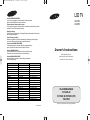 1
1
-
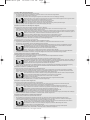 2
2
-
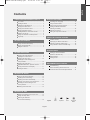 3
3
-
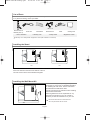 4
4
-
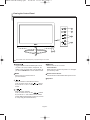 5
5
-
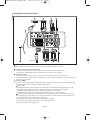 6
6
-
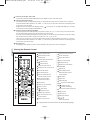 7
7
-
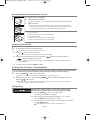 8
8
-
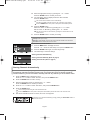 9
9
-
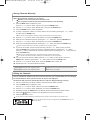 10
10
-
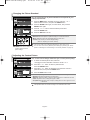 11
11
-
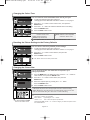 12
12
-
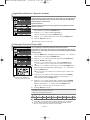 13
13
-
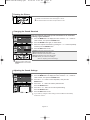 14
14
-
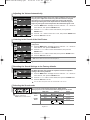 15
15
-
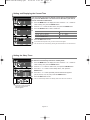 16
16
-
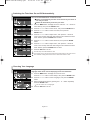 17
17
-
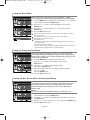 18
18
-
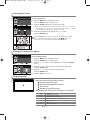 19
19
-
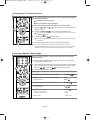 20
20
-
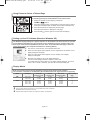 21
21
-
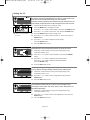 22
22
-
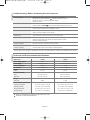 23
23
-
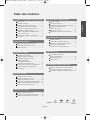 24
24
-
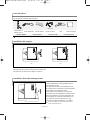 25
25
-
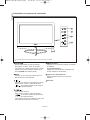 26
26
-
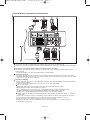 27
27
-
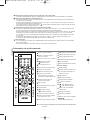 28
28
-
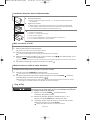 29
29
-
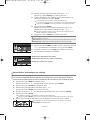 30
30
-
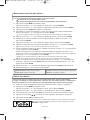 31
31
-
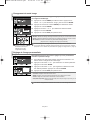 32
32
-
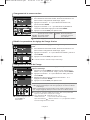 33
33
-
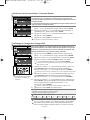 34
34
-
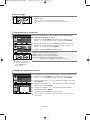 35
35
-
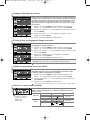 36
36
-
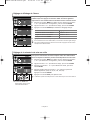 37
37
-
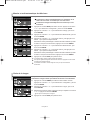 38
38
-
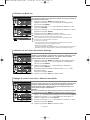 39
39
-
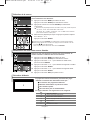 40
40
-
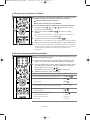 41
41
-
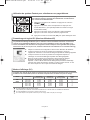 42
42
-
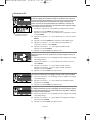 43
43
-
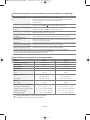 44
44
-
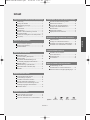 45
45
-
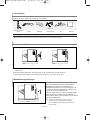 46
46
-
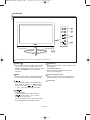 47
47
-
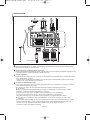 48
48
-
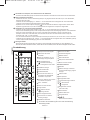 49
49
-
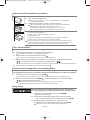 50
50
-
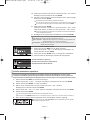 51
51
-
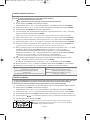 52
52
-
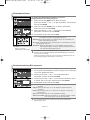 53
53
-
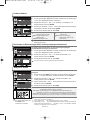 54
54
-
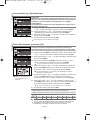 55
55
-
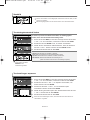 56
56
-
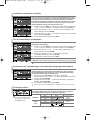 57
57
-
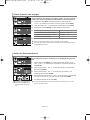 58
58
-
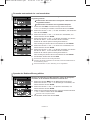 59
59
-
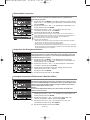 60
60
-
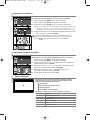 61
61
-
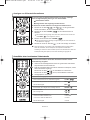 62
62
-
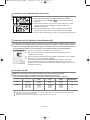 63
63
-
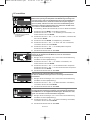 64
64
-
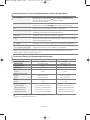 65
65
-
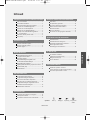 66
66
-
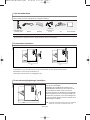 67
67
-
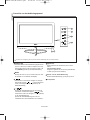 68
68
-
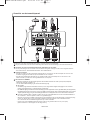 69
69
-
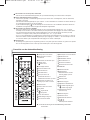 70
70
-
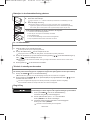 71
71
-
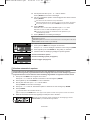 72
72
-
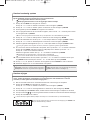 73
73
-
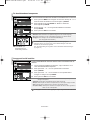 74
74
-
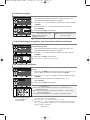 75
75
-
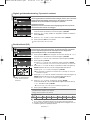 76
76
-
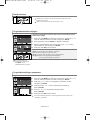 77
77
-
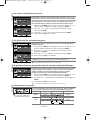 78
78
-
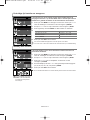 79
79
-
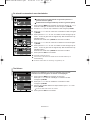 80
80
-
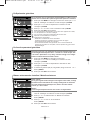 81
81
-
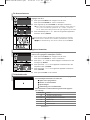 82
82
-
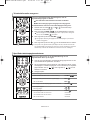 83
83
-
 84
84
-
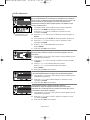 85
85
-
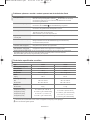 86
86
-
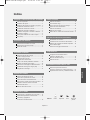 87
87
-
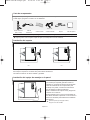 88
88
-
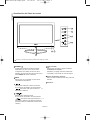 89
89
-
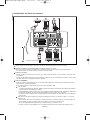 90
90
-
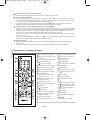 91
91
-
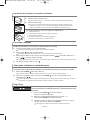 92
92
-
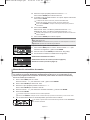 93
93
-
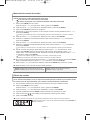 94
94
-
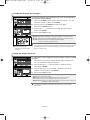 95
95
-
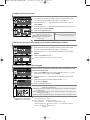 96
96
-
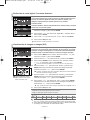 97
97
-
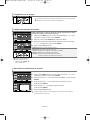 98
98
-
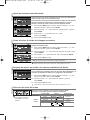 99
99
-
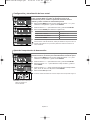 100
100
-
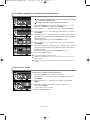 101
101
-
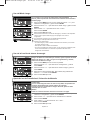 102
102
-
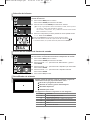 103
103
-
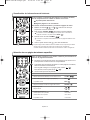 104
104
-
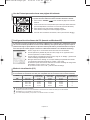 105
105
-
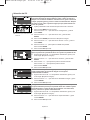 106
106
-
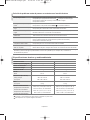 107
107
-
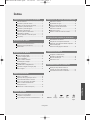 108
108
-
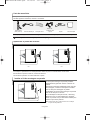 109
109
-
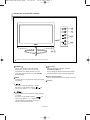 110
110
-
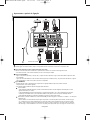 111
111
-
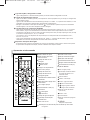 112
112
-
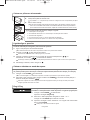 113
113
-
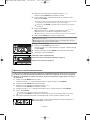 114
114
-
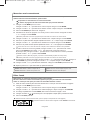 115
115
-
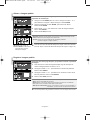 116
116
-
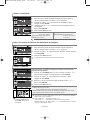 117
117
-
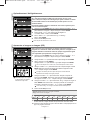 118
118
-
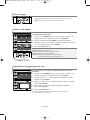 119
119
-
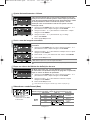 120
120
-
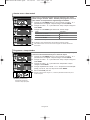 121
121
-
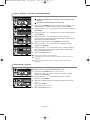 122
122
-
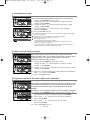 123
123
-
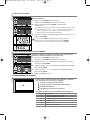 124
124
-
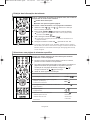 125
125
-
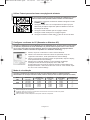 126
126
-
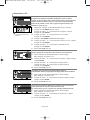 127
127
-
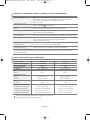 128
128
-
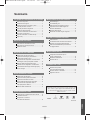 129
129
-
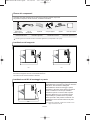 130
130
-
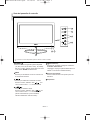 131
131
-
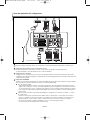 132
132
-
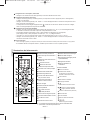 133
133
-
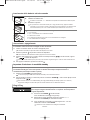 134
134
-
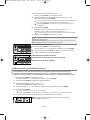 135
135
-
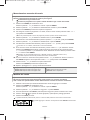 136
136
-
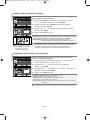 137
137
-
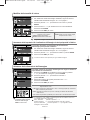 138
138
-
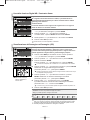 139
139
-
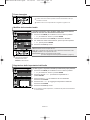 140
140
-
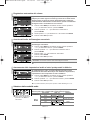 141
141
-
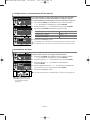 142
142
-
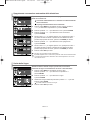 143
143
-
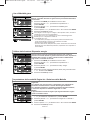 144
144
-
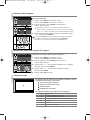 145
145
-
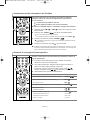 146
146
-
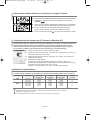 147
147
-
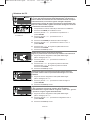 148
148
-
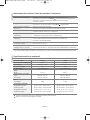 149
149
-
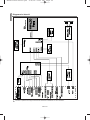 150
150
-
 151
151
-
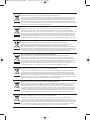 152
152
Samsung LE23R32B Benutzerhandbuch
- Kategorie
- LCD-Fernseher
- Typ
- Benutzerhandbuch
in anderen Sprachen
- English: Samsung LE23R32B User manual
- français: Samsung LE23R32B Manuel utilisateur
- español: Samsung LE23R32B Manual de usuario
- italiano: Samsung LE23R32B Manuale utente
- Nederlands: Samsung LE23R32B Handleiding
- português: Samsung LE23R32B Manual do usuário
Verwandte Artikel
-
Samsung LE-23R71W Benutzerhandbuch
-
Samsung LE23T51B Benutzerhandbuch
-
Samsung LE23T5 Owner's Instructions Manual
-
Samsung LE19R7 Owner's Instructions Manual
-
Samsung LE23T5 Benutzerhandbuch
-
Samsung LE15S51BP Benutzerhandbuch
-
Samsung LW17M2 Benutzerhandbuch
-
Samsung LE19R71W Benutzerhandbuch
-
Samsung LE37S61B Benutzerhandbuch
-
Samsung LE26R71B Benutzerhandbuch